Word文档下划线输入方法指南
- 作者:佚名
- 来源:天岳游戏网
- 时间:2025-05-03 15:12:24
在日常办公与文档编辑过程中,Microsoft Word作为核心工具承担着重要角色。针对用户高频咨询的下划线输入问题,本文将系统解析三种实用操作方案,帮助使用者快速掌握这项基础却关键的排版技能。
常规下划线实现路径:
方案一:工具栏快捷操作
1、启动Word文档编辑界面,定位至顶部导航栏的「开始」选项卡
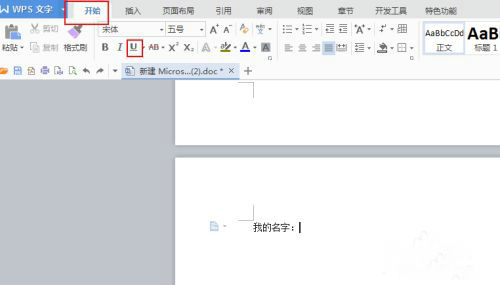
2、点击字体设置区域的「U」型下划线标识,在目标文字后方连续敲击空格键或回车键即可生成等长下划线
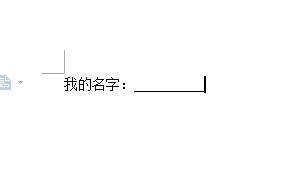
方案二:格式深度定制
1、鼠标拖选需要添加下划线的空白区域,右键调出快捷菜单

2、选择「字体」设置窗口,在「下划线类型」下拉菜单中选择波浪线、双线等15种预设样式
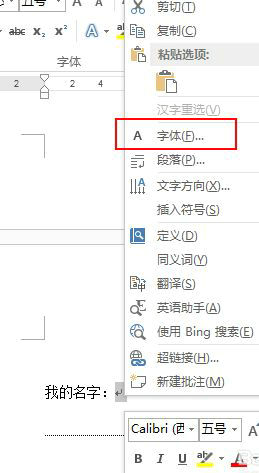
3、通过持续输入空格可延伸下划线长度,按回车键可创建多行下划线结构
方案三:组合键速输技巧
1、切换至英文输入模式,同时长按Shift键与减号键(-)可快速生成连续下划线
2、对于特殊位置的下划线设计,可通过「插入」选项卡选择「形状」中的直线工具,配合Shift键绘制水平基准线
需要特别注意的是,不同版本的Word软件界面可能存在细微差异,建议使用者根据实际版本调整操作路径。对于需要批量添加下划线的场景,可结合格式刷工具提升效率。通过掌握这些基础操作技巧,不仅能提高文档编辑效率,更能为复杂排版需求奠定技术基础。
在实际应用过程中,若遇到下划线无法正常显示的情况,建议优先检查字体颜色设置是否与背景色冲突,或确认当前是否为编辑模式。合理运用下划线功能不仅能突出文档重点内容,还能有效提升专业文档的可读性与美观度。
下一篇:小红书无水印图片保存技巧指南
相关阅读
更多资讯
更多热门标签
猜您喜欢
换一换-
 妙看极速版刷视频赚现金v7.6.2.240411 免费版
妙看极速版刷视频赚现金v7.6.2.240411 免费版 -
 可映短剧高清资源随心看v1.0.0 手机版
可映短剧高清资源随心看v1.0.0 手机版 -
 楚盒烟盒回收兑换便捷服务v1.5.0 手机版
楚盒烟盒回收兑换便捷服务v1.5.0 手机版 -
 日历通无广告版便捷管理生活日程v2.0.6
日历通无广告版便捷管理生活日程v2.0.6 -
 时雨天气精准预报实时更新动态预警v1.9.29 免费版
时雨天气精准预报实时更新动态预警v1.9.29 免费版 -
 驾考宝典2025新版助力高效学车v8.68.0 手机版
驾考宝典2025新版助力高效学车v8.68.0 手机版 -
 万能钥匙一键连接免费WiFiv60.3.8 安卓版
万能钥匙一键连接免费WiFiv60.3.8 安卓版 -
 韩小圈2024版高清韩剧畅享平台v6.4.8 正版
韩小圈2024版高清韩剧畅享平台v6.4.8 正版 -
 小伴龙儿童成长益智启蒙伙伴v10.1.5 安卓版
小伴龙儿童成长益智启蒙伙伴v10.1.5 安卓版 -
 尚层家智能装修管理工具免费下载v2.2.9
尚层家智能装修管理工具免费下载v2.2.9 -
 专业移动端音乐制作工具打击垫应用推荐v16.10.14 安卓版
专业移动端音乐制作工具打击垫应用推荐v16.10.14 安卓版 -
 房校长二手房新房装修估值服务v1.6.0
房校长二手房新房装修估值服务v1.6.0
-
 掌上百度极速版移动端搜索神器v13.84.0.10 最新版
掌上百度极速版移动端搜索神器v13.84.0.10 最新版 -
 Earth地球免费版高清卫星地图应用v4.1.1 全解锁版
Earth地球免费版高清卫星地图应用v4.1.1 全解锁版 -
 抖书极速版海量小说随心读v2.4.0 最新版
抖书极速版海量小说随心读v2.4.0 最新版 -
 腾讯微视短视频创作与社交平台v8.94.0 最新版
腾讯微视短视频创作与社交平台v8.94.0 最新版 -
 中国联通APP智慧生活服务新v10.4 最新版
中国联通APP智慧生活服务新v10.4 最新版 -
 爱卡汽车社交与用车服务平台v11.0.1
爱卡汽车社交与用车服务平台v11.0.1 -
 Edge手机浏览器跨平台数据同步v111.0.1661 手机版
Edge手机浏览器跨平台数据同步v111.0.1661 手机版 -
 Quik安卓版视频剪辑工具使用v5.0.7.4057 最新版
Quik安卓版视频剪辑工具使用v5.0.7.4057 最新版 -
 快音悦音乐娱乐应用深度v5.43 免费版
快音悦音乐娱乐应用深度v5.43 免费版 -
 建龙集团信通云办公系统深度v3.1.47
建龙集团信通云办公系统深度v3.1.47 -
 店长直聘高效求职便捷入职v9.071 最新版
店长直聘高效求职便捷入职v9.071 最新版 -
 装修灵感与设计一站式解决方案v3.4.0 免费版
装修灵感与设计一站式解决方案v3.4.0 免费版
